Używanie urządzenia Blackmagic eGPU z komputerem Mac
Urządzenia Blackmagic eGPU i Blackmagic eGPU Pro to zewnętrzne procesory graficzne, które zwiększają moc graficzną komputera Mac na potrzeby zastosowań, takich jak aplikacje profesjonalne, gry czy kreowanie wirtualnej rzeczywistości.
Urządzenia Blackmagic eGPU i Blackmagic eGPU Pro wymagają komputera Mac z procesorem Intel.

Apple i Blackmagic Design wspólnie opracowały urządzenia eGPU i Blackmagic eGPU Pro, aby poprawić wydajność w aplikacjach profesjonalnych, zapewnić płynność gier oraz umożliwić uzyskanie realistycznego obrazu w rzeczywistości wirtualnej komputera Mac.
Dane techniczne
Urządzenie Blackmagic eGPU zawiera procesor graficzny Radeon Pro 580 i 8 GB pamięci DDR5, dzięki czemu komputer Mac uzyskuje wydajność podobną jak najwyższej klasy iMac 27-calowy.
Urządzenie Blackmagic eGPU Pro zawiera procesor graficzny Radeon RX Vega 56 i 8 GB pamięci HBM2, dzięki czemu komputer Mac uzyskuje wydajność podobną jak najwyższej klasy iMac Pro.
Oprócz wyższej wydajności graficznej oba urządzenia Blackmagic eGPU umożliwiają też ładowanie MacBooka Air i MacBooka Pro mocą 85 W.
Urządzenie Blackmagic eGPU zawiera następujące porty do podłączania wyświetlaczy i akcesoriów rzeczywistości wirtualnej:
Dwa porty Thunderbolt 3 (USB-C)
Cztery porty USB 3.0
Jeden port HDMI 2.0
Urządzenie Blackmagic eGPU Pro zawiera następujące porty:
Dwa porty Thunderbolt 3 (USB-C)
Cztery porty USB 3.0
Jeden port HDMI 2.0
Jeden port DisplayPort 1.4
Wymagania systemowe
Urządzenie Blackmagic eGPU jest zgodne z dowolnym Makiem z procesorem Intel i portami Thunderbolt 3 z systemem macOS High Sierra 10.13.5 lub nowszym. Urządzenie Blackmagic eGPU wymaga dowolnego Maka z procesorem Intel i portami Thunderbolt 3 z systemem macOS Mojave 10.14.1 lub nowszym.
Jeśli masz Maca mini (2018 r.) lub Maca Pro (2019 r.) z włączoną funkcją FileVault, podłącz wyświetlacz główny bezpośrednio do komputera podczas uruchamiania. Po zalogowaniu i wyświetleniu biurka systemu macOS możesz odłączyć wyświetlacz od komputera i podłączyć go do urządzenia Blackmagic eGPU.
Aby podłączyć wyświetlacz Apple Pro Display XDR do urządzenia Blackmagic eGPU lub Blackmagic eGPU Pro, zainstaluj na Macu system macOS Catalina 10.15.2 i uaktualnij oprogramowanie sprzętowe eGPU.
Aby uaktualnić oprogramowanie sprzętowe eGPU:
Otwórz stronę Blackmagic.
Wybierz rodzinę produktów DaVinci Resolve, Fusion i BlackMagic eGPU.
Pobierz i zainstaluj najnowsze oprogramowanie sprzętowe dla urządzenia eGPU.
Podłączanie i używanie urządzenia Blackmagic eGPU
Po podłączeniu urządzenia Blackmagic eGPU lub Blackmagic eGPU Pro do Maca przy użyciu przewodu Thunderbolt 3 (USB-C) na pasku menu pojawi się wskazująca, że jest ono gotowe do użycia.
Urządzenie Blackmagic eGPU automatycznie zwiększa wydajność aplikacji korzystających z technologii Metal na wyświetlaczach i urządzeniach zewnętrznych, które są do niego podłączone. Monitor aktywności pozwala sprawdzić, czy urządzenie eGPU jest aktywne:
Otwórz Monitor aktywności w folderze Aplikacje.
Wybierz kolejno opcje Okno > Historia GPU. Zostanie wyświetlony wykres aktywności wewnętrznego procesora GPU komputera oraz urządzenia Blackmagic eGPU.
Aby odłączyć urządzenie Blackmagic eGPU, użyj ikony . Pozwala ona bezpiecznie odłączyć urządzenie od Maca przed odłączeniem przewodu.
Korzystanie z funkcji Preferuj GPU zewnętrzny
Począwszy od systemu macOS Mojave 10.14, funkcję Preferuj GPU zewnętrzny można włączyć w panelu Informacje wybranej aplikacji w Finderze. Ta opcja umożliwia urządzeniom Blackmagic eGPU i Blackmagic eGPU Pro przyspieszanie aplikacji na wyświetlaczu podłączonym do komputera Mac, w tym na wyświetlaczach wbudowanych w komputery Mac:
Zamknij aplikację, jeśli jest otwarta.
Wybierz aplikację w Finderze. Większość aplikacji znajduje się w folderze Aplikacje. Jeśli otworzysz aplikację przy użyciu skrótu lub programu do uruchamiania, kliknij ikonę aplikacji, trzymając naciśnięty klawisz Control, i z menu podręcznego wybierz opcję Pokaż oryginał. Następnie wybierz oryginalną aplikację.
Naciśnij klawisze Command+I, aby otworzyć okno z informacjami o aplikacji.
Zaznacz pole wyboru obok pozycji Preferuj GPU zewnętrzny.
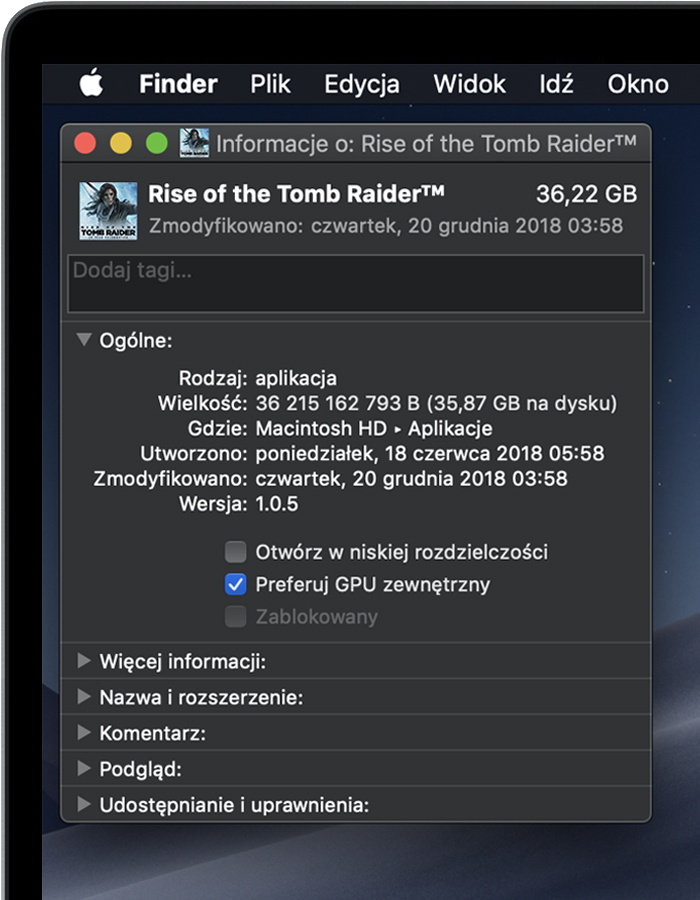
Otwórz aplikację, aby używać jej z urządzeniem eGPU.
Dowiedz się więcej na temat używania urządzeń eGPU z komputerem Mac.
Więcej informacji
System macOS nie obsługuje obecnie urządzeń eGPU, kiedy Mac jest w trybie odzyskiwania, trwa logowanie FileVault, trwa instalowanie uaktualnień systemu lub jest używany system Windows za pośrednictwem aplikacji Boot Camp.
Przedstawione informacje dotyczące produktów, które nie zostały wyprodukowane przez firmę Apple, bądź niezależnych witryn internetowych, które nie są kontrolowane ani testowane przez firmę Apple, nie mają charakteru rekomendacji. Firma Apple nie ponosi odpowiedzialności za wybór, działanie lub wykorzystanie witryn bądź produktów innych firm. Firma Apple nie składa żadnych oświadczeń dotyczących dokładności ani wiarygodności witryn internetowych innych firm. Skontaktuj się z dostawcą, aby uzyskać dodatkowe informacje.